WSL2安装
WSL2的安装及基本配置
一、WSL2介绍
WSL 是适用于 Linux 的 Windows 子系统(Windows Subsystem for Linux),可以让开发人员原生运行 GNU/Linux 环境—— 包括大多数命令行工具、实用工具和应用程序。也就是说,对于使用 Windows10 系统的开发人员,要开发 Linux 环境下的程序——尤其是Linux环境下的 WEB 程序以及处理开源项目,以前只能使用虚拟机安装 Linux,但是虚拟机在使用中相当于一台独立的计算机,有许多不足,比如性能低、启动慢、管理不便、和宿主机 Win10 系统互操作不方便。WSL 就是为使用 Windows10 系统的软件开发人员准备的 Linux 开发环境。
WSL2 是第二代 WSL,包含在2020年5月正式发布 Windows 10 v2004 版中。相比第一代,新的 WSL2 重新设计了架构,使用真正的 Linux 内核,几乎具有 Linux 的所有完整功能。启用WSL2的 Linux 系统启动时间非常快,内存占用很少,并且,WSL 2 还可以直接原生运行 Docker,VS Code 编辑器还有 Remote-WSL 插件,相对于完整的 linux 虚拟机只是不支持 systemctl、systemd,不能直接运行图形桌面。Windows 也越来越向虚拟平台靠拢,Windows NT 内核和 Linux 内核都是运行在虚拟平台之上的,是平级的。
二、前提条件
Windows 10 以上,版本要求已更新到版本 2004 的内部版本 19041 或更高版本
三、组件安装
1、安装“适用于 Linux 的 Windows 子系统”和“虚拟机平台”两个可选组件
打开 “控制面板”-》“程序”-》“启用或关闭window功能”
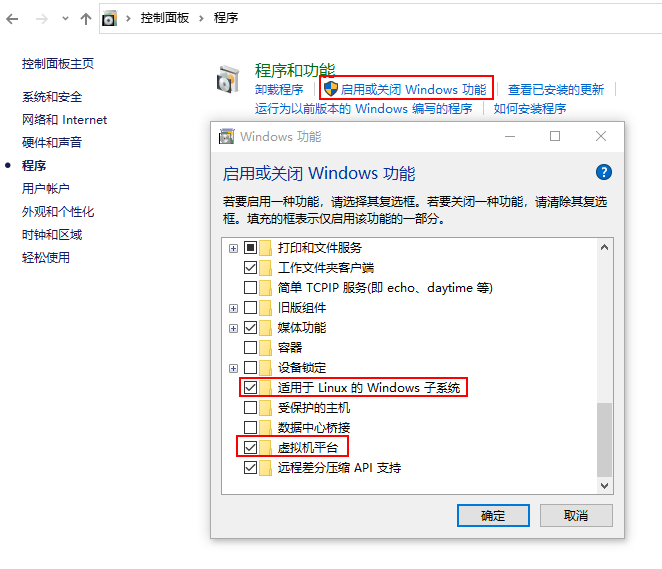
2、WSL 2 需要更新其内核组件
从aka.ms/wsl2kernel 上下载并安装 wsl_update_x64.msi ,这个一定要更新,否则下面的ubuntu可能会安装失败。
3、启用WSL2
在Windows PowerShell中运行命令
wsl --set-default-version 2四、安装 Ubuntu
打开microsoft store ,搜索 ubuntu,选择合适的版本,点击获取,下载完成后会自动启动安装,安装时要求输入一个新的用户名和密码。

五、安装开发工具
点击运行ubuntu

在控制台输入下面的命令,安装相应的开发工具,需要安装C++编译器,gdb调试器,CMake编译工具,rsync和zip。
sudo apt-get update
sudo apt-get install g++ gdb make ninja-build rsync zip六、修改wsl系统存放路径
缺省情况下,wsl会安装在系统盘C,一般会占用6G左右的空间,如果C盘空间不够,可以修改到其他分区来存放,分三步走。
1.打包wsl,导出子系统
wsl --export 子系统名称 D:\子系统名称.tar2.注销原wsl系统
wsl --unregister 子系统名称3.从其他分区导入子系统
wsl --import 新子系统名称 d:\路径名 D:\子系统名称.tar4.举例说明:

本例成功后,在D盘下会有一个WSL2-Ubuntu22.04的文件夹,wsl的系统就存放在这里。
5.切换用户
导入成功后,接着会遇到一个问题,登陆wsl时用的是root用户,而不是之前安装wsl时创建的用户,此时对于非linux玩家是一个灾难,因为不知道怎么玩了,以前所有的工作都不见了,没关系,只需要一行命令,轻松回到“解放前”。
在wsl终端输入
echo -e "[user]\ndefault=你原来的用户名" >> /etc/wsl.conf然后退出wsl,重新进入,一切回归!!!
更多推荐
 已为社区贡献1条内容
已为社区贡献1条内容









所有评论(0)